2024 Melhor Escolha para Gravadores de Áudio de Navegador no Chrome e Firefox
Quando você encontra um som cativante na internet, você tende a baixá-lo para o seu computador. E muitas pessoas gostariam de gravar o áudio do navegador do Chrome ou Firefox para obter o áudio ou a música desejada, especialmente quando não há botão de download disponível. E o processo é direto; existem muitas ferramentas que você pode usar para capturar o áudio do navegador do Chrome ou Firefox. Se você precisa aprender as melhores extensões e softwares, este post lhe dará três maneiras de ajudá-lo a obter o áudio e a música desejados.
Lista de guias
Parte 1: Use o gravador de tela AnyRec para gravar qualquer áudio do navegador Parte 2: experimente as extensões do navegador para capturar áudio no Chrome e no Firefox Parte 3: Use o gravador de tela online para adquirir a voz do navegador Parte 4: perguntas frequentes sobre gravação de áudio do navegadorParte 1: Use o gravador de tela AnyRec para gravar qualquer áudio do navegador
Deseja gravar o áudio do navegador do Chrome ou Firefox? Com AnyRec Screen Recorder, você pode capturar quase todos os sites que você pode acessar no Chrome, Firefox, Safari, etc. A ferramenta da área de trabalho possui vários gravadores, incluindo um gravador de áudio. A configuração da ferramenta consiste apenas em testar o som e o microfone do computador. Além disso, você também pode gravar sua voz para um comentário ou locução. AnyRec Screen Recorder é uma ferramenta indispensável para gravação de mídia.

Captura de áudio cromada de alta qualidade para gravar som de sites, webinars, chamadas e outros.
Suporta formatos de saída de áudio como AAC, WMA, MP3 e M4A com qualidade de áudio do mais baixo ao sem perdas.
Forneça outras opções, como cancelamento e aprimoramento de ruído do microfone, para uma melhor experiência.
Não há limite de tempo máximo para gravar conteúdo de mídia como vídeo, áudio, jogabilidade, etc.
100% Secure
100% Secure
Passo 1.Clique no <"Download" button, and you will get direct to another site. After following the prompts for the installation, AnyRec Screen Recorder will automatically launch on your computer. Select the Gravador de áudio opção do menu principal.
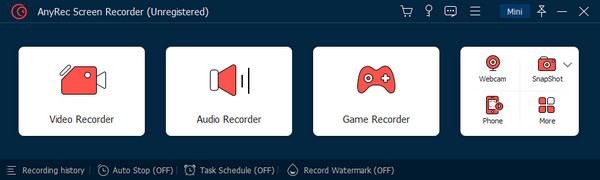
Passo 2.Para fazer uma verificação de som no som do sistema, toque uma música e você verá a onda sonora da primeira seção. Você também pode ativar a opção “Microfone” para gravar sua voz enquanto grava o áudio do navegador. Para outras configurações, vá ao menu “Preferências” e vá até a aba “Som”.
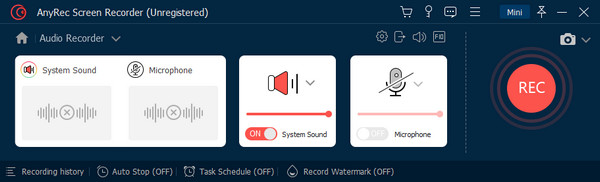
Etapa 3.Clique no botão "REC" para iniciar a gravação de áudio da web. Um pequeno menu de widget é fornecido durante a sessão de gravação, que você pode usar para definir uma parada automática para a gravação. Uma vez feito isso, corte o áudio capturado na próxima janela. Clique no botão "Exportar" para salvar a saída.
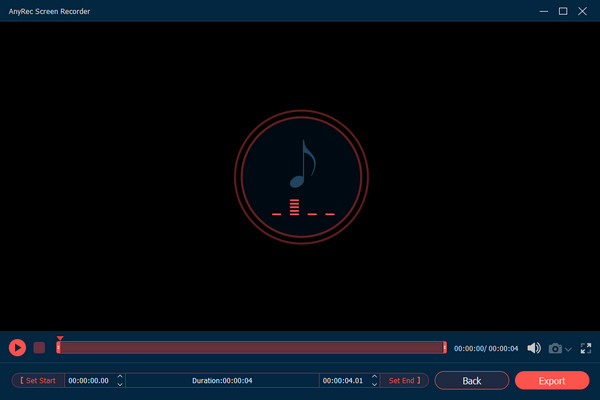
Parte 2: experimente as extensões do navegador para capturar áudio no Chrome e no Firefox
Um gravador de áudio do navegador no Chrome ou Firefox é frequentemente usado para qualquer site. É conveniente porque você pode acessar o gravador de áudio quando precisar. Dito isso, aqui estão as melhores ferramentas para capturar áudio no seu navegador.
Extensão de captura de áudio para gravar áudio no Chrome
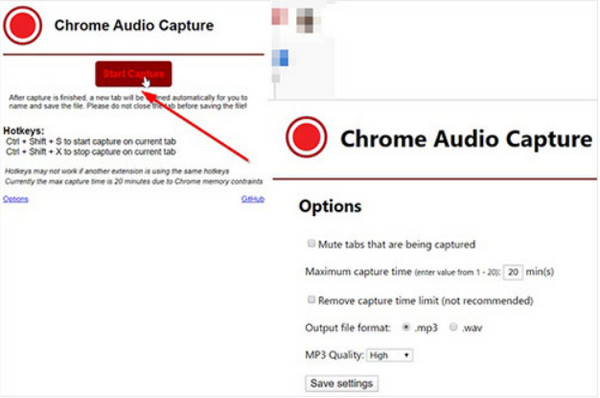
Esta ferramenta simples para gravar áudio da web no Chrome permite capturar o áudio reproduzido na guia aberta no momento. Mas você também pode usá-lo para capturar o áudio nas outras guias. Como alternativa, você pode silenciar as guias para gravar o site desejado. Infelizmente, o Chrome Audio Capture não pode gravar mais de 20 minutos e provavelmente reduzirá a qualidade do áudio.
Use o Live Recorder for Firefox Extension para capturar voz
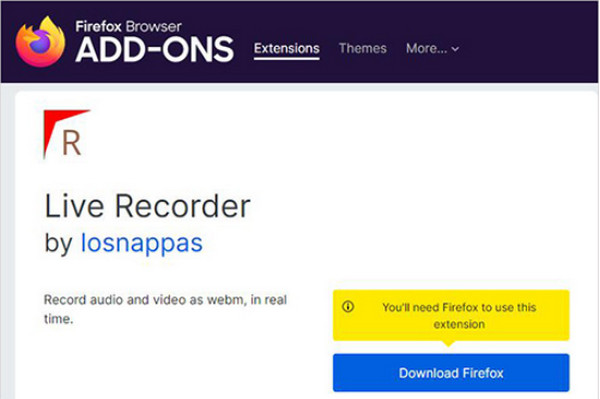
Live Recorder for Firefox é outra maneira de gravar áudio do seu navegador Firefox. Ao contrário da primeira opção, esta Gravador de tela de áudio do Firefox permite gravar áudio com uma duração maior. É fácil configurar para gravar sem complementos. No entanto, a extensão está configurada para produzir o formato WebM, que deve ser convertido para MP3. Além disso, apenas sites limitados permitem que o gravador de áudio capture conteúdo.
Parte 3: Use o gravador de tela online para adquirir a voz do navegador
Um gravador de tela online será uma excelente alternativa se você não quiser instalar software de gravação de áudio. Você pode usar as ferramentas mais populares para gravar áudio online nesta parte.
1. Captura de tela
Assim como os serviços de streaming, você pode usar um gravador de tela online gratuito para gravar o áudio do navegador do Chrome ou Firefox. Ele oferece uma interface intuitiva para uma navegação mais direta com um processo de gravação de alta privacidade. Usar o Screen Capture gratuitamente permitirá apenas uma marca d'água na saída, mas você pode removê-la adquirindo um de seus planos.
Passo 1.Visite o site e ative as opções “Microfone” e “Som” da lista. Clique no botão “Iniciar Gravação” para iniciar a gravação. No menu pop-up, selecione a guia que deseja gravar.
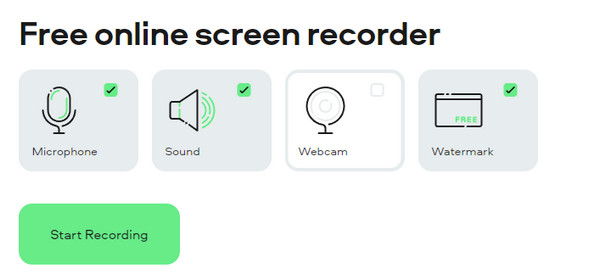
Passo 2.Assim que a ferramenta começar a gravar, prossiga para assistir ou fazer uma atividade no site. Clique no botão “Parar gravação” e salve a saída em seu computador.
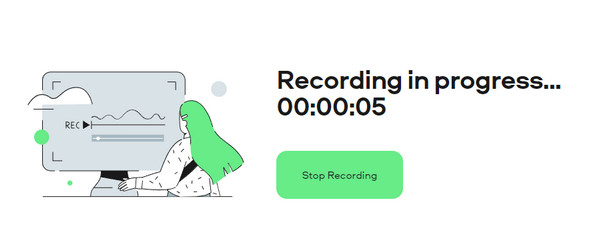
2. Gravador de Tela VEED
O VEED é um programa online popular que oferece muitas ferramentas para diferentes propósitos. Uma de suas ferramentas valiosas é o gravador de tela online que pode ser utilizado para captura de áudio do Chrome. A ferramenta baseada na web também fornece um gravador somente de áudio que é conveniente para nenhuma tarefa extra de converter a saída. Você pode usá-lo para gravar audiolivros, música ou qualquer som em sites.
Passo 1.Procure a ferramenta online em seu navegador. Você também pode precisar abrir o site desejado que deseja gravar. Em seguida, clique no botão “Iniciar Gravação” na interface principal do VEED.
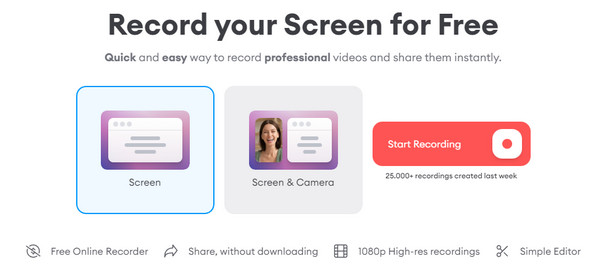
Passo 2.Selecione a opção “Somente Áudio” e a gravação começará automaticamente. Após a gravação, edite a saída e salve-a em seu dispositivo.
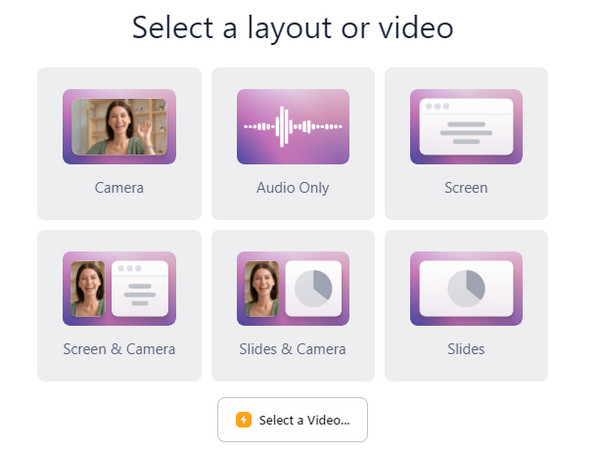
Parte 4: perguntas frequentes sobre gravação de áudio do navegador
-
Qual é o melhor formato de saída depois de gravar o áudio do meu navegador?
MP3 é o formato padrão para a maioria dos dispositivos com boa qualidade de som, mas você também pode usar AAC para tamanho de arquivo compactado e com perdas com som decente. O M4A também é um formato excelente, mas ainda precisa ser suportado, enquanto o WMA é um formato sem perdas, mas não é bem suportado por dispositivos menores.
-
Posso usar a captura de áudio do Chrome para reuniões e chamadas?
Sim, você pode usar uma extensão do navegador para gravar o áudio de uma chamada de reunião. Embora o Zoom tenha um gravador embutido, ele só pode ser ativado pelo host e o participante deve pedir permissão.
-
É possível usar uma captura de áudio do Chrome no navegador do meu telefone?
Sim definitivamente. Vários aplicativos permitem que você capture áudio do navegador do seu telefone, incluindo XRecorder, AZ Recorder, Screen Recorder with Audio e Vidma Recorder. Você pode baixar um aplicativo que ajuda a capturar uma transmissão ao vivo, chamada, jogo, etc.
Conclusão
A auditoria de conteúdo somente de áudio com todos os gravadores de áudio Chrome e Firefox recomendados será mais simples! A maioria das recomendações é gratuita, mas lembre-se de que elas têm limitações, como marcas d'água indesejadas ou sites restritos. Portanto, investir em um software multifuncional como o AnyRec Screen Recorder é o melhor. Experimente a versão gratuita clicando no botão Download.
100% Secure
100% Secure
